Vyn Fotowebbplatser
Du kan söka efter bilder på fotowebbplatser på Internet och hämta de bilder du vill skriva ut.
Klicka på Fotowebbplatser (Photo Sharing Sites) i den globala menyn till vänster på skärmen för att växla till vyn Fotowebbplatser (Photo Sharing Sites).
 Viktigt!
Viktigt!
- Datorn måste vara ansluten till Internet för att du ska kunna använda den här funktionen. Internetanslutningsavgifter gäller.
- Det här programmet använder ett Flickr-API som inte stöds eller är godkänt av Flickr.
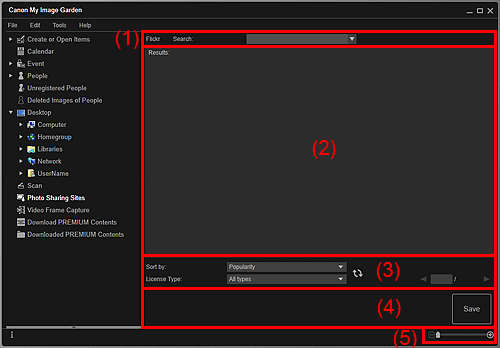
- (1) Område för inmatning av nyckelord
- (2) Område för sökresultat
- (3) Område för sökkriterier/sidbeteckningar
- (4) Kontrollknappar
- (5) Inställningsrad för visningsstorlek
(1) Område för inmatning av nyckelord
- Sök (Search)
- Mata in söktexten och tryck på Enter, sökresultaten visas i området för sökresultat.
 Obs!
Obs!
- Du kan även klicka på
 (Nedpilen) för att visa upp till 20 poster i sökhistoriken och välja bland dem.
(Nedpilen) för att visa upp till 20 poster i sökhistoriken och välja bland dem. - Om du vill ange flera sökord infogar du ett blanksteg mellan sökorden.
- Om det finns sökhistorik kan du ta bort poster med tidigare sökord genom att välja Rensa historik (Clear History) längst ned i listan.
(2) Område för sökresultat
Här visas sökresultaten i form av miniatyrer. Titeln visas under varje miniatyr.
 Viktigt!
Viktigt!
- Beroende på begränsningar för fotowebbplatserna kan inte fler än 4 000 sökresultat (bilder) visas. Om antalet sökresultat överstiger 4 000 visas de bilder som finns på sidan med sökresultat 4 001 på alla efterföljande sidor.
 Obs!
Obs!
- Placera markören över en bild för att visa dess rubrik, licenstyp och övrig information.
(3) Område för sökkriterier/sidbeteckningar
- Sortera efter (Sort by)
-
Välj ett alternativ för sortering av sökresultaten i miniatyrfönstret av Popularitet (Popularity) och Datum (Date).
Om du har ändrat inställningen efter en sökning klickar du på
 (Uppdatera) för att utföra sökningen igen.
(Uppdatera) för att utföra sökningen igen. - Licenstyp (License Type)
-
Välj en licenstyp inför sökningen av bilder.
Du kan välja mellan Alla typer (All types), CC-licens (IckeKommersiell) (CC license (Non-Commercial)) och CC-licens (Annat) (CC license (Others)).
Välj Alla typer (All types) om du vill visa alla bilder, oberoende av licenstyp.
Välj CC-licens (IckeKommersiell) (CC license (Non-Commercial)) om du vill visa CC-licensierade bilder som endast får användas för icke-kommersiella ändamål och välj CC-licens (Annat) (CC license (Others)) för att visa andra bilder.
Om du har ändrat inställningen efter en sökning klickar du på
 (Uppdatera) för att utföra sökningen igen.
(Uppdatera) för att utföra sökningen igen. Obs!
Obs!-
Olika bilder har olika licenstyper. Placera pekaren över en bild för att visa en knappbeskrivning där du kan se bildens licenstyp.
Licenstyp (License Type) Licenstyp Allmän information (My Image Garden)/villkor
(Du måste acceptera följande villkor när du använder CC-licenserade bilder, förutom vid användning för personligt bruk eller för bruk i hemmet.)
Alla typer (All types) Med ensamrätt - Det är olagligt att reproducera eller redigera upphovsrättsskyddade verk utan tillstånd från upphovsrättsinnehavaren, med undantag för om detta sker för personligt bruk, för bruk i hemmet eller i någon annan begränsad omfattning som omfattas av upphovsrätten. Reproduktion och redigering av foton föreställande personer kan bryta mot porträtträttigheter.
Namn IckeKommersiell (CC-licens) - Du måste visa titeln och licensgivaren för det ursprungliga verket tillsammans med ditt verk.
- Du får inte använda verket i kommersiellt syfte.
Namn IckeKommersiell IngaBearbetningar (CC-licens) - Du måste visa titeln och licensgivaren för det ursprungliga verket tillsammans med ditt verk.
- Du får inte använda verket i kommersiellt syfte.
- Du får inte ändra verket.
Namn IckeKommersiell DelaLika (CC-licens) - Du måste visa titeln och licensgivaren för det ursprungliga verket tillsammans med ditt verk.
- Du får inte använda verket i kommersiellt syfte.
- Även om ditt verk bygger på någon annans verk måste du själv använda dig av samma villkor som ursprungligen ställdes av licensgivaren för det ursprungliga verket.
Namn (CC-licens) - Du måste visa titeln och licensgivaren för det ursprungliga verket tillsammans med ditt verk.
Namn IngaBearbetningar (CC-licens) - Du måste visa titeln och licensgivaren för det ursprungliga verket tillsammans med ditt verk.
- Du får inte ändra verket.
Namn DelaLika (CC-licens) - Du måste visa titeln och licensgivaren för det ursprungliga verket tillsammans med ditt verk.
- Även om ditt verk bygger på någon annans verk måste du själv använda dig av samma villkor som ursprungligen ställdes av licensgivaren för det ursprungliga verket.
CC-licens (IckeKommersiell) (CC license (Non-Commercial)) Namn IckeKommersiell (CC-licens) - Du måste visa titeln och licensgivaren för det ursprungliga verket tillsammans med ditt verk.
- Du får inte använda verket i kommersiellt syfte.
Namn IckeKommersiell IngaBearbetningar (CC-licens) - Du måste visa titeln och licensgivaren för det ursprungliga verket tillsammans med ditt verk.
- Du får inte använda verket i kommersiellt syfte.
- Du får inte ändra verket.
Namn IckeKommersiell DelaLika (CC-licens) - Du måste visa titeln och licensgivaren för det ursprungliga verket tillsammans med ditt verk.
- Du får inte använda verket i kommersiellt syfte.
- Även om ditt verk bygger på någon annans verk måste du själv använda dig av samma villkor som ursprungligen ställdes av licensgivaren för det ursprungliga verket.
CC-licens (Annat) (CC license (Others)) Namn (CC-licens) - Du måste visa titeln och licensgivaren för det ursprungliga verket tillsammans med ditt verk.
Namn IngaBearbetningar (CC-licens) - Du måste visa titeln och licensgivaren för det ursprungliga verket tillsammans med ditt verk.
- Du får inte ändra verket.
Namn DelaLika (CC-licens) - Du måste visa titeln och licensgivaren för det ursprungliga verket tillsammans med ditt verk.
- Även om ditt verk bygger på någon annans verk måste du själv använda dig av samma villkor som ursprungligen ställdes av licensgivaren för det ursprungliga verket.
-
 (Uppdatera)
(Uppdatera)- Utför sökningen igen för att uppdatera resultaten i området för sökresultat.

 (Föregående sida)/(Nästa sida)
(Föregående sida)/(Nästa sida)- Växlar sidor i området för sökresultat.
 (Sidnummer/Totalt antal sidor)
(Sidnummer/Totalt antal sidor)- Ange ett sidnummer och tryck på Enter för att visa den sidan av området för sökresultat.
(4) Kontrollknappar
- Spara (Save)
- Visar dialogrutan Spara (Save) där du kan spara markerade bilder i området för sökresultat.
(5) Inställningsrad för visningsstorlek
 (Förminska/Förstora)
(Förminska/Förstora)- Klicka på
 (Förminska) eller
(Förminska) eller  (Förstora) för att förminska eller förstora visningsstorleken. Du kan också ändra bildens visningsstorlek fritt med skjutreglaget.
(Förstora) för att förminska eller förstora visningsstorleken. Du kan också ändra bildens visningsstorlek fritt med skjutreglaget.
 Obs!
Obs!
- Se "Hämta bilder från fotowebbplatser" för information om hur du hämtar bilder från fotowebbplatser.

